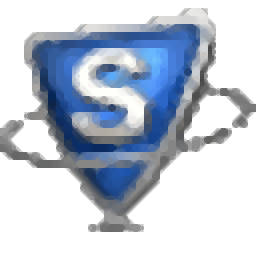
SysTools SQL Backup Recovery(SQL数据库备份恢复工具)
v7.0.0.0- 软件大小:7.01 MB
- 更新日期:2020-06-05 13:45
- 软件语言:简体中文
- 软件类别:数据恢复
- 软件授权:免费版
- 软件官网:待审核
- 适用平台:WinXP, Win7, Win8, Win10, WinAll
- 软件厂商:

软件介绍 人气软件 下载地址
SysTools SQL Backup Recovery是一款简单易用的SQL数据库备份恢复工具,可以帮助用户仅需单击几下鼠标即可从其损坏的.bak文件中检索数据。该工具可以扫描用户在计算机上拥有的任何SQL备份文件,也可以预览在其中找到的数据。此外,它还提供了根据用户需求将发现的数据导出为不同格式的支持。值得一提的是,该程序能够有效的兼容多个SQL Server版本,以满足不同版本的数据库恢复需求,这里为您分享的是本,有需要的朋友赶紧到本站下载吧!
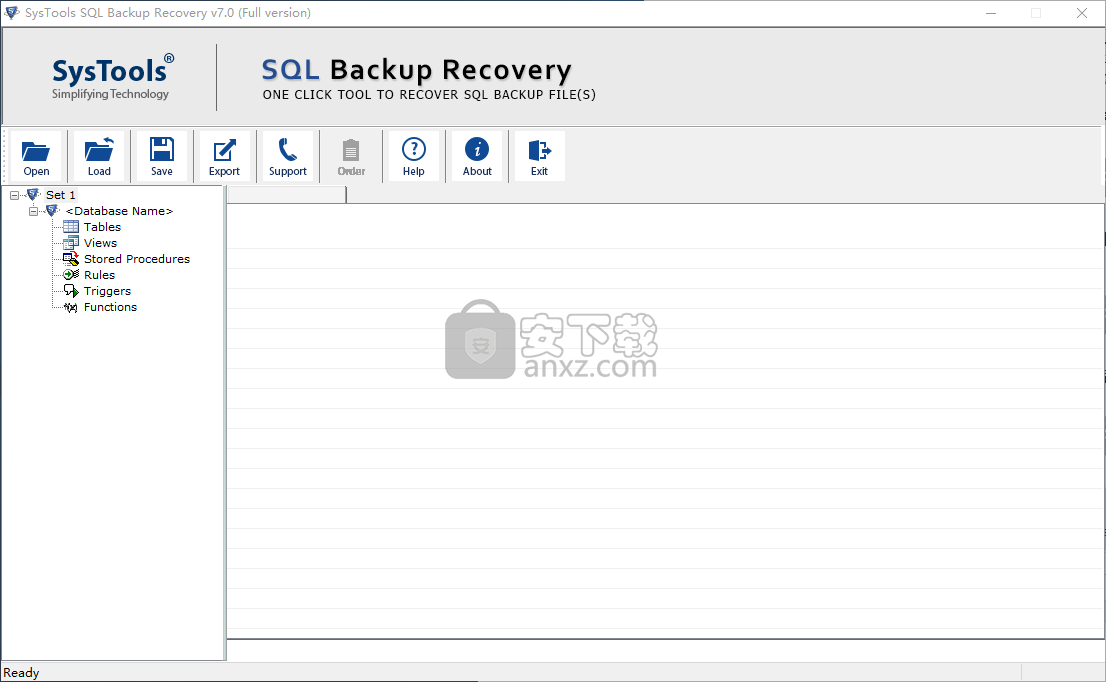
软件功能
恢复和预览表,视图,过程,触发器,函数,列
支持从损坏状态恢复完整备份数据
恢复保存在SQL备份文件中的MDF和NDF文件
2个导出选项:SQL Server数据库或SQL Server兼容脚本
在MS SQL Server 2014、2012、2008和2005中支持XML数据类型
没有文件大小限制:使用1.4 TB的SQL .bak文件进行了测试
支持SQL Server 2014、2012、2008和所有以下版本的.bak文件
软件特色
简单易用的界面
该程序带有一个直观的界面,使用户只需单击几下鼠标即可扫描和预览.bak文件。因此,它甚至适用于不具备高级计算机技能的人。
该工具将扫描选定的文件,然后显示有关组件的信息,包括索引,表,规则,函数和列,从而使用户可以预览其中存储的数据。
恢复MDF和LDF数据
SysTools SQL Backup Recovery为用户提供了恢复SQL .bak文件中包含的数据库文件的可能性。此外,它可以保持所有细节和数据不变。
该应用程序提供对数据库中包含的所有元素的支持,并且在恢复SQL Server数据库时还可以处理主键和外键。
多种导出选项
在此应用程序的帮助下,用户可以将其数据导出为SQL Server数据库或SQL Server兼容脚本,同时还可以选择仅与架构一起导出,也可以与架构和数据一起导出。
该程序使用户可以轻松地从SQL备份文件中选择要导出的特定数据。因此,他们可以简单地检查或取消检查表,视图,过程等,以使它们包含在恢复中或不包含在恢复中。
享受快速的操作
SysTools SQL Backup Recovery可以提供快速的性能,能够几乎立即扫描和预览.bak文件。扫描或导出文件时,它不会使用大量的系统资源。但是,我们必须加载一些文件,然后才能预览其中的数据。
总而言之,SysTools SQL Backup Recovery是一个易于使用的快速工具,可从SQL备份文件中恢复数据,为用户提供各种数据检索选项,但具有直观的功能。
安装方法
1、下载并解压安装包,双击安装程序进入如下的SysTools SQL Backup Recovery安装向导界面,单击【next】。
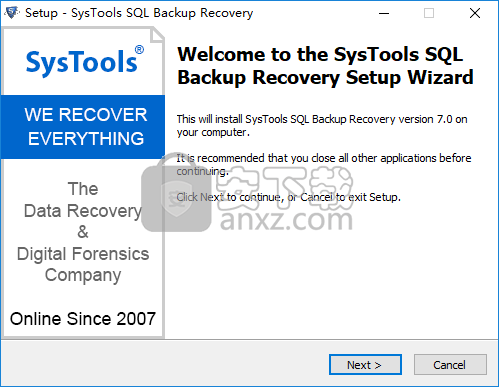
2、阅读最终用户许可协议,勾选【I accept the agreement】的选项,然后进入下一步的安装。
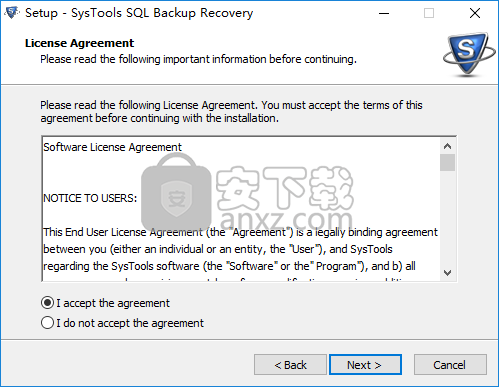
3、选择安装目录,可以选择默认的C:\Program Files\SysTools SQL Backup Recovery。
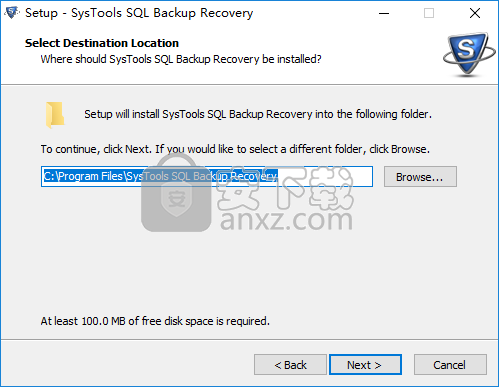
4、选择开始菜单文件夹,用户可以选择默认的SysTools SQL Backup Recovery。
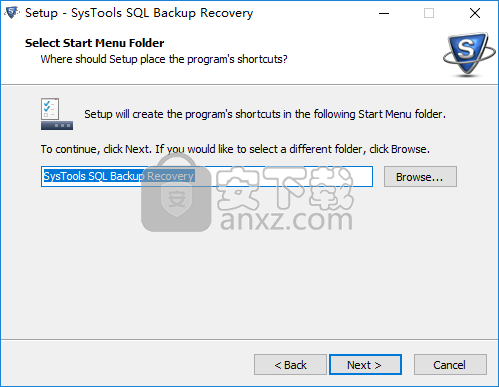
5、选择附加任务,勾选 Create a desktop icon以及Create a Quick Launch icon。
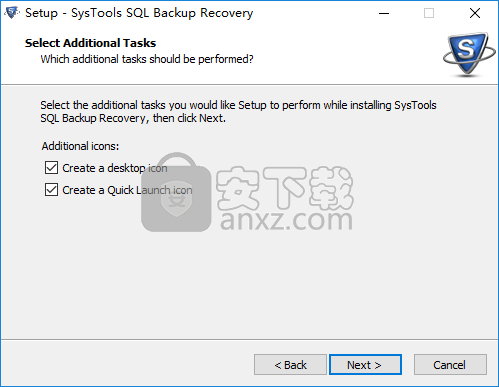
6、安装准备就绪,点击【install】开始进行安装。
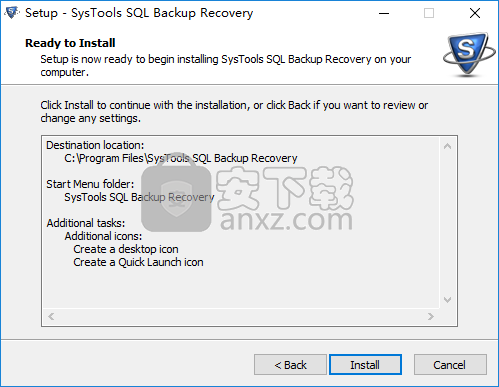
7、安装结束,取消【Launch SysTools SQL Backup Recovery的选项,单击【finish】完成安装。
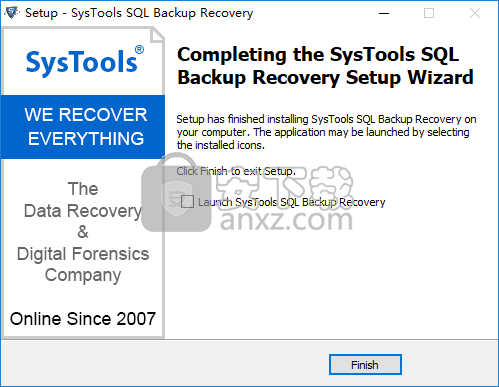
8、先不要运行软件,打开“Crk”补丁文件夹,将其中的补丁文件“Startup.exe”复制到软件的安装目录,默认路径为C:\Program Files\SysTools SQL Backup Recovery。
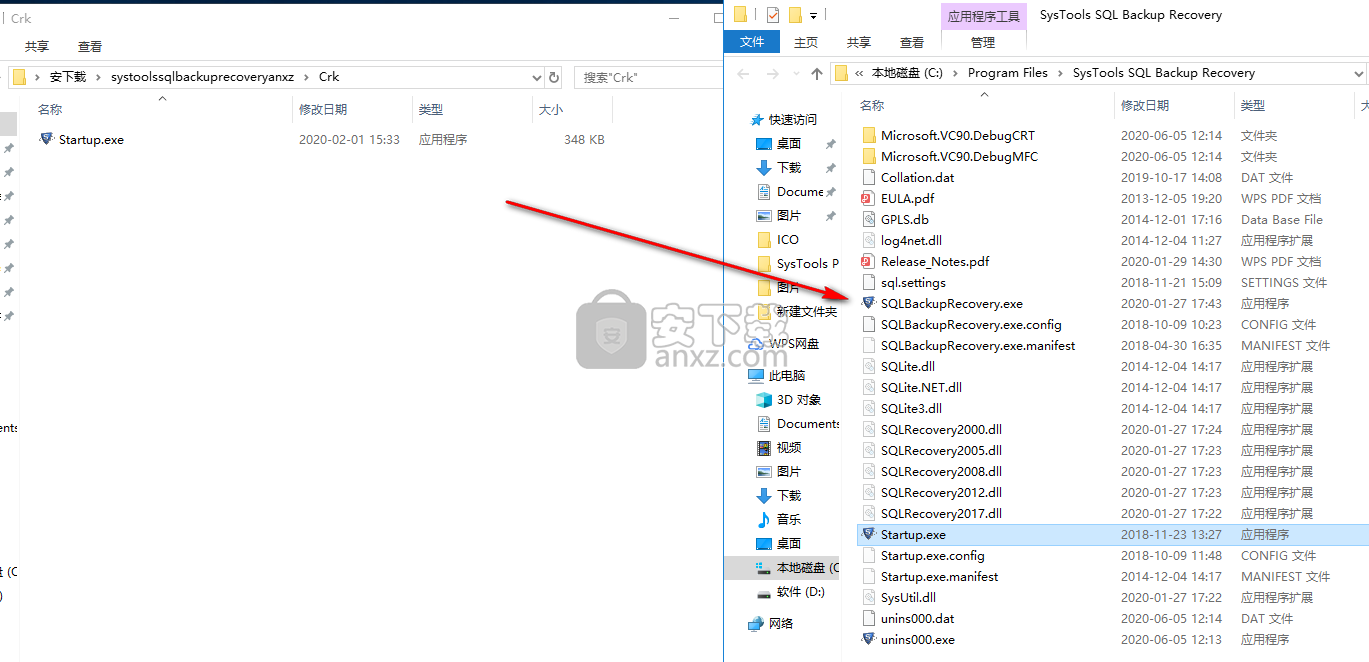
9、弹出如下的目标包含一个名为Startup.exe的同名文件提示,选择【替换目标中的文件】即可完成。
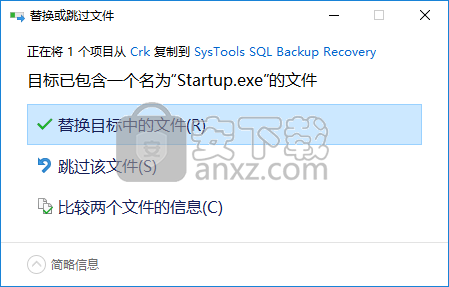
使用说明
加载SQL备份文件
双击桌面上的SysTools SQL Backup Recovery快捷方式,出现软件的第一个窗口,如下所示:
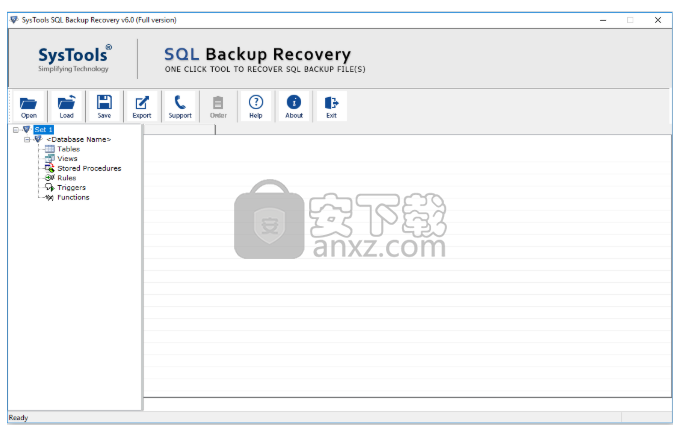
单击“ 打开”以开始在应用程序中加载SQL备份(BAK)文件的过程:
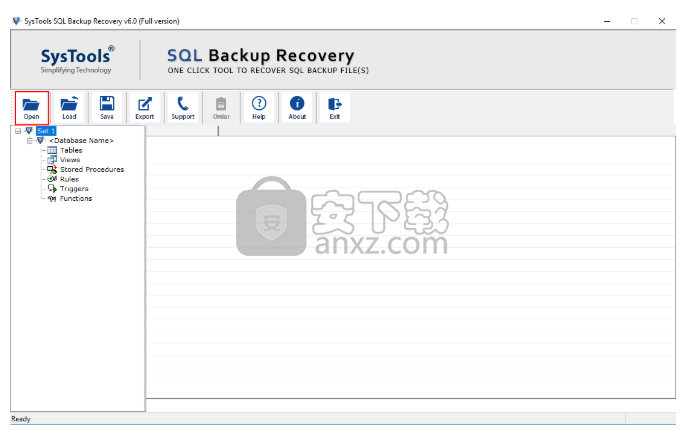
浏览备份文件。选择备份文件,然后单击打开:
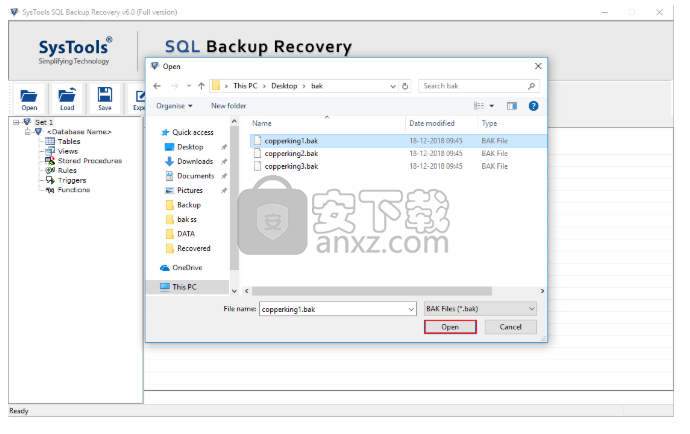
该软件为您提供了“自动检测” SQL .bak文件版本的选项。或者,您可以手动选择.bak文件的版本。
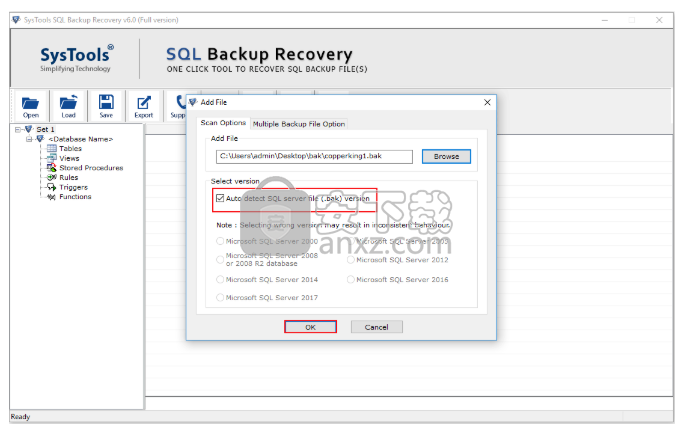
您可以使用多个备份文件选项来恢复多个SQL备份文件,可以手动选择文件或自动检测SQL备份文件:
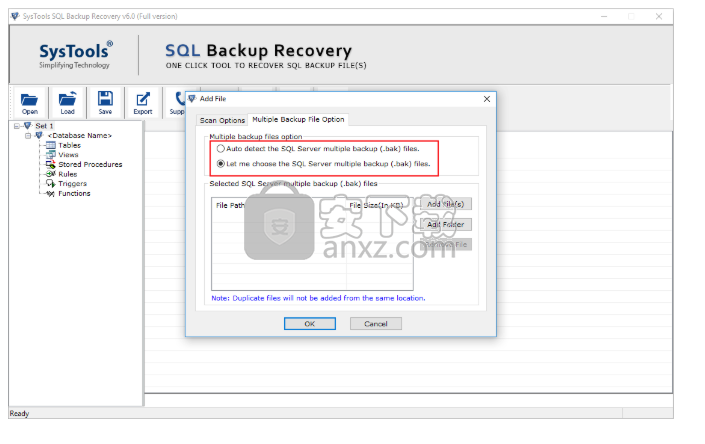
单击添加文件/文件夹选项以单/批处理模式加载SQL备份文件:
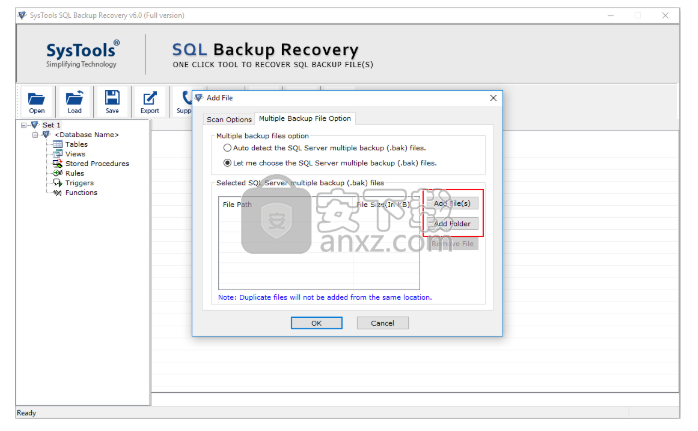
选择SQL备份文件后,单击“ 确定”:
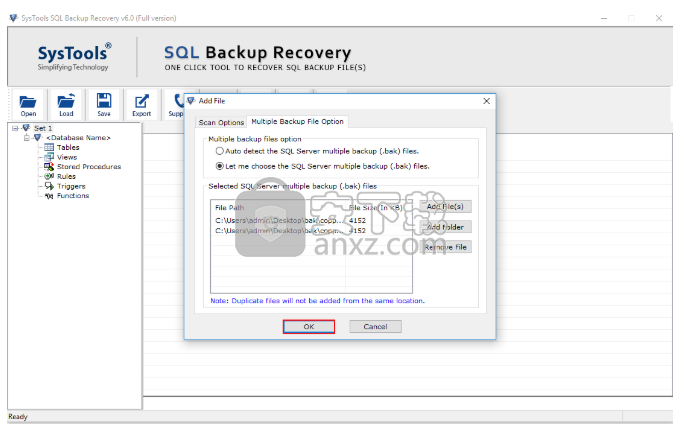
选择备份文件并单击恢复以开始恢复过程:
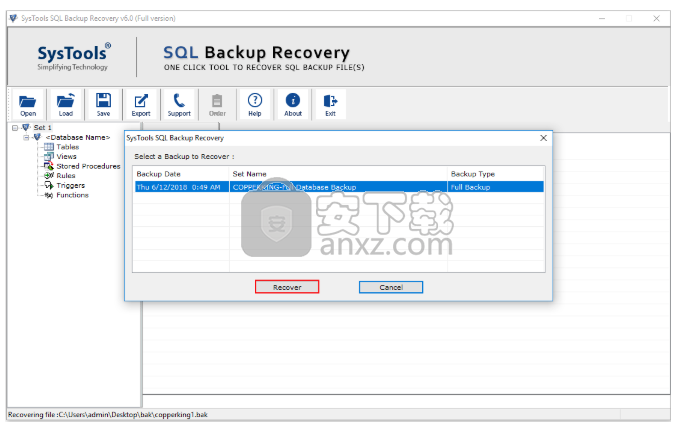
完成恢复后,关闭备份详细信息:
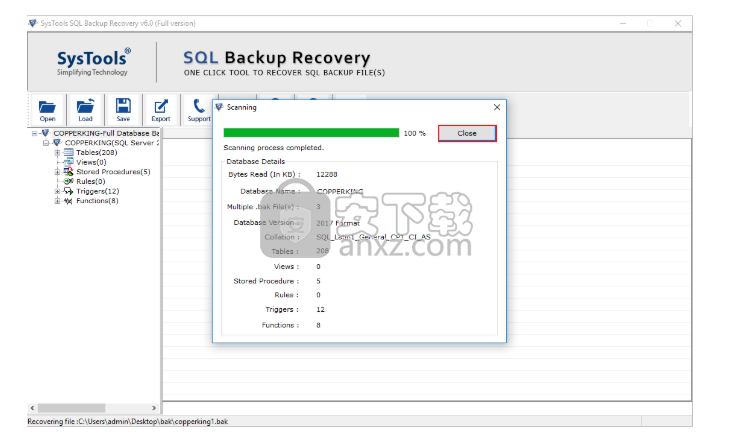
预览恢复的数据库
选择表为了预览恢复的SQL备份文件:
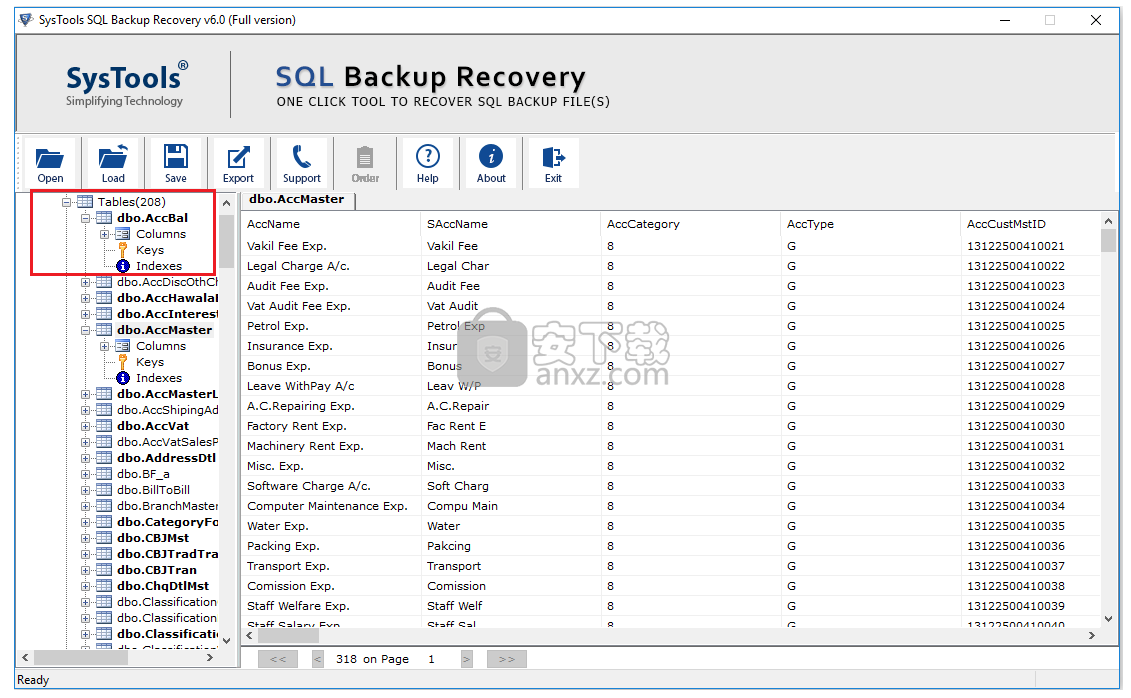
同样,您可以预览触发器,存储过程,规则,视图等:
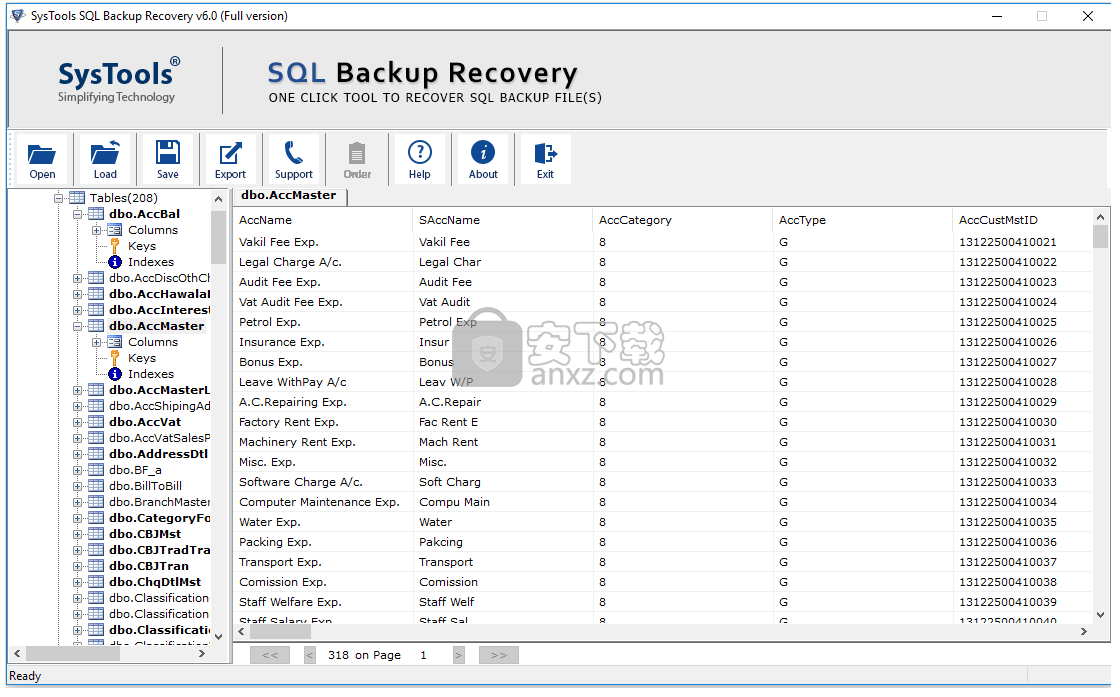
导出SQL备份文件
现在导出恢复的SQL备份文件:
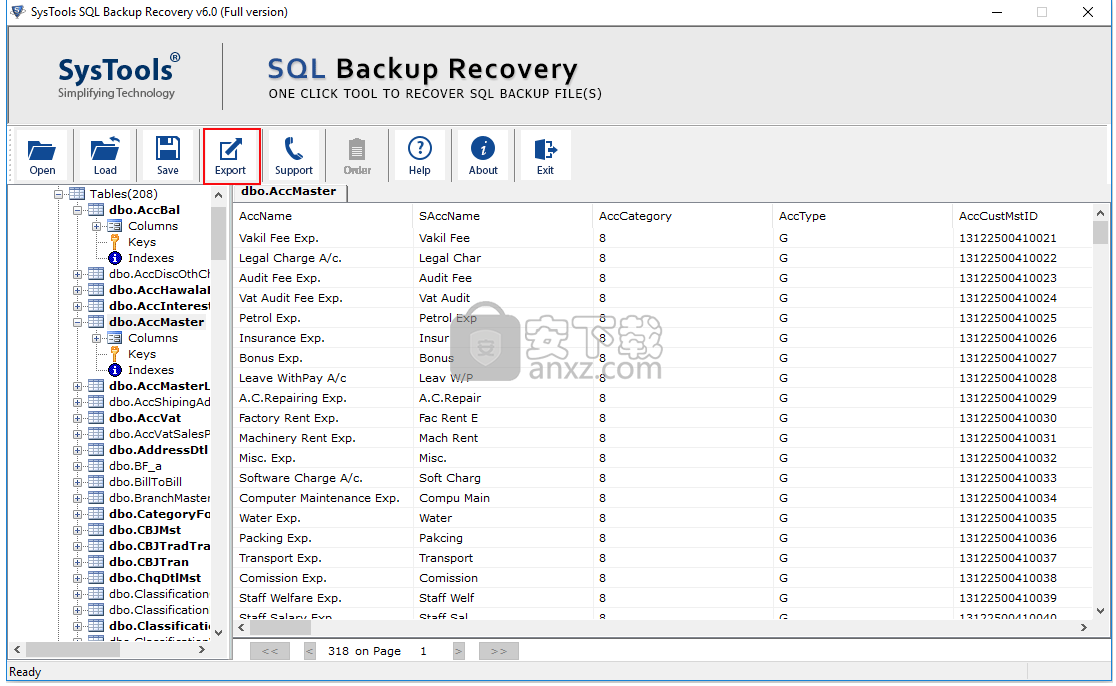
选择导出选项:
SQL Server数据库:将恢复的备份文件导出到SQL Server
SQL Server兼容的SQL脚本:将备份文件导出到SQL Server兼容的SQL脚本,即* .sql
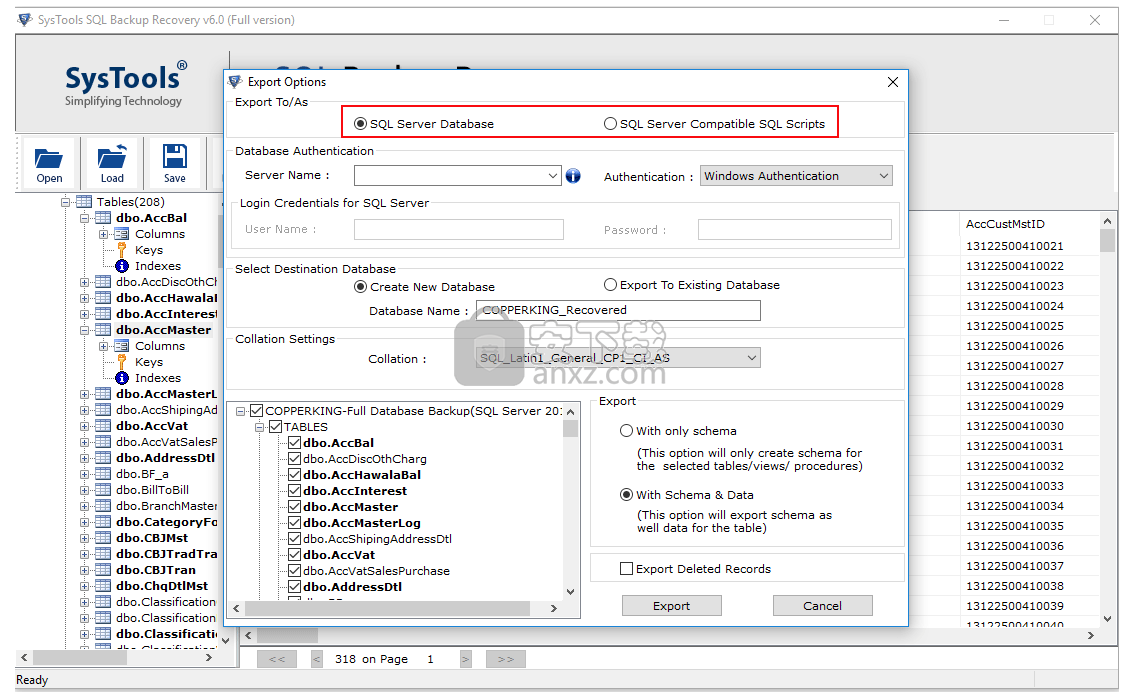
现在,您可以导出SQL Server数据库。对于SQL Server数据库,您需要填写凭据,例如服务器名称,数据库名称,用户名和密码:
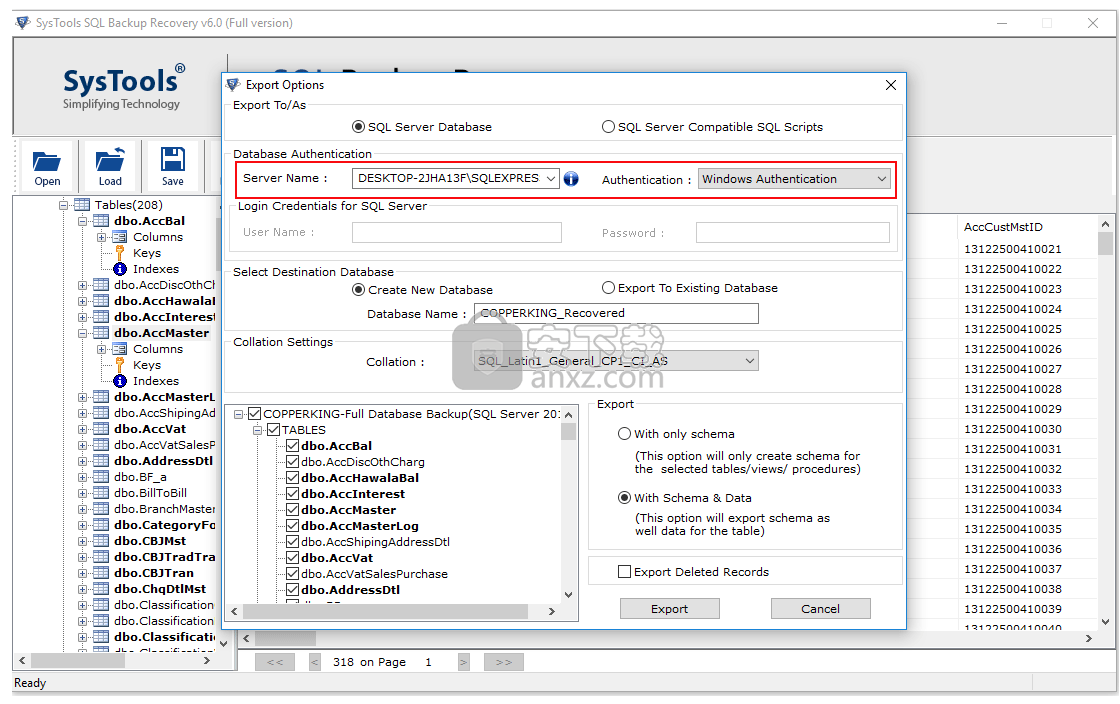
选择所需的数据库项目以导出:
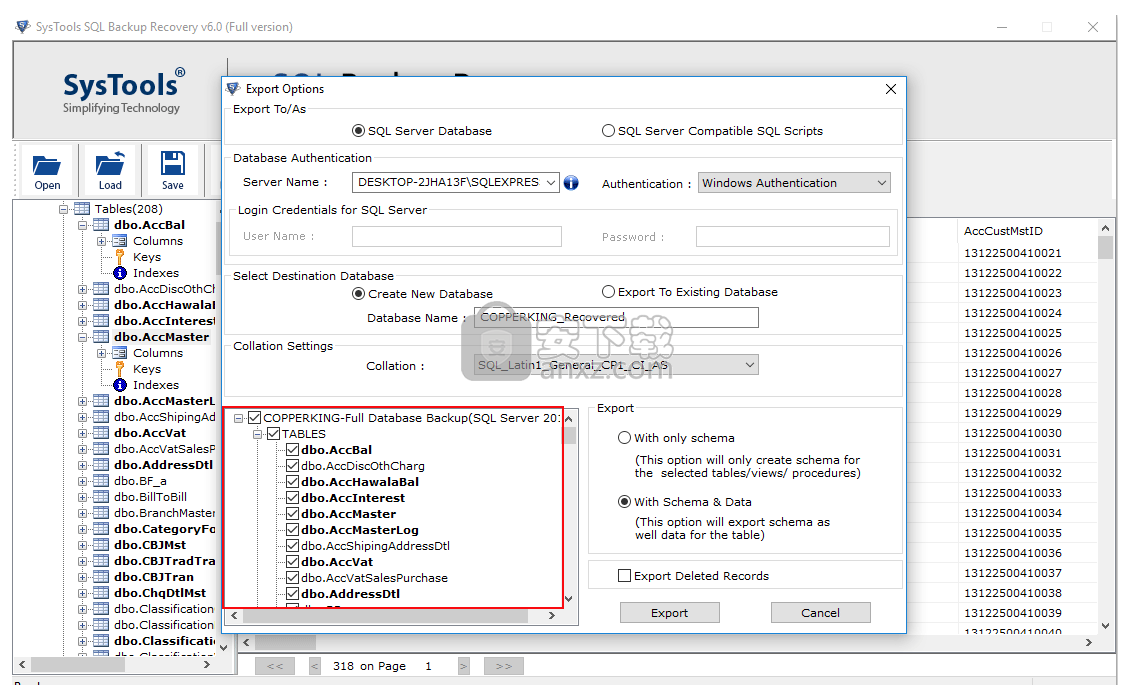
仅使用架构或使用架构和数据导出SQL数据库:
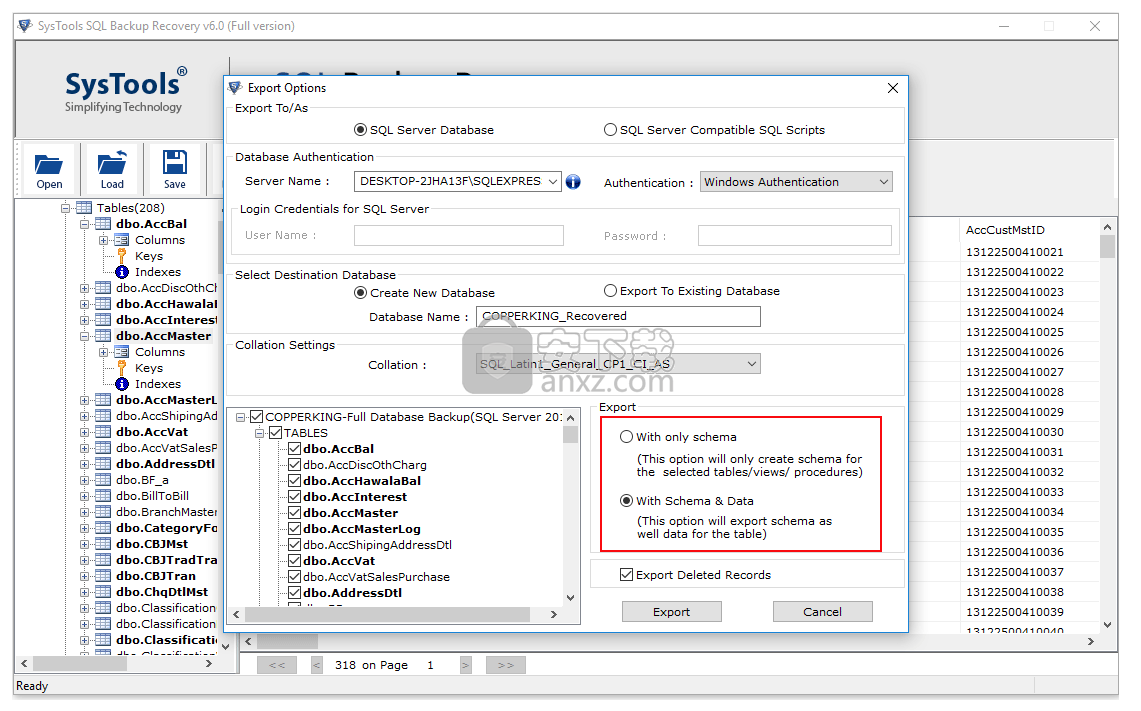
点击“导出已删除的记录”,然后点击导出按钮
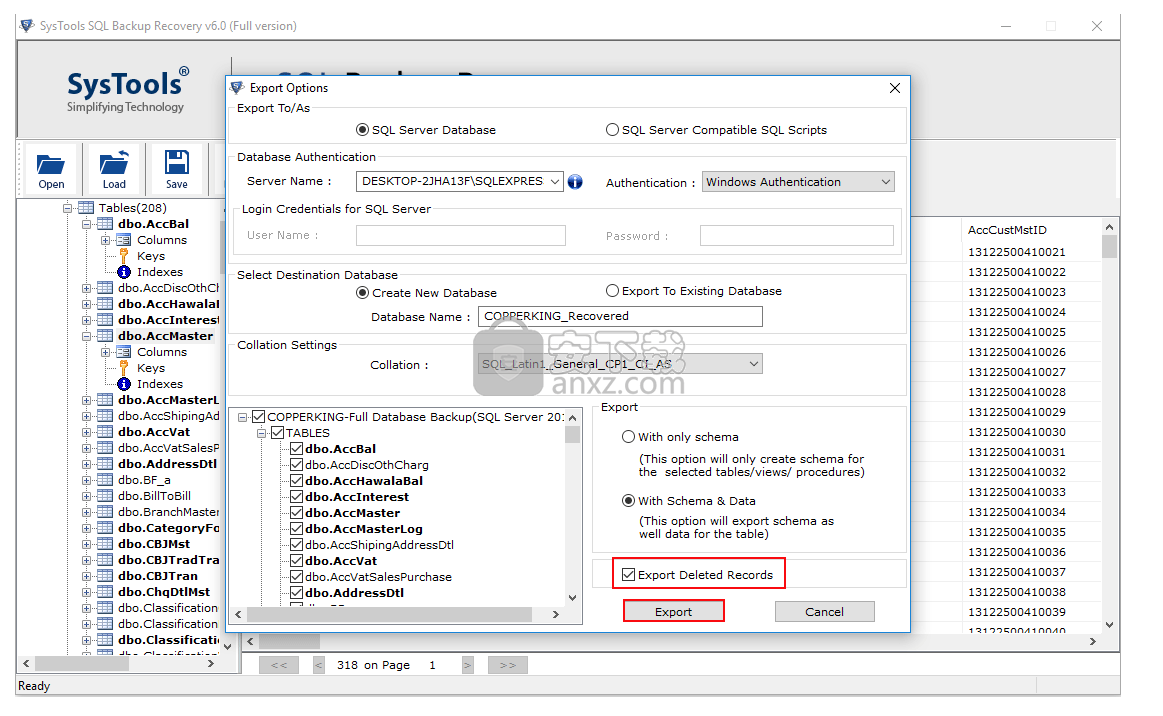
将会弹出“成功完成导出”。:
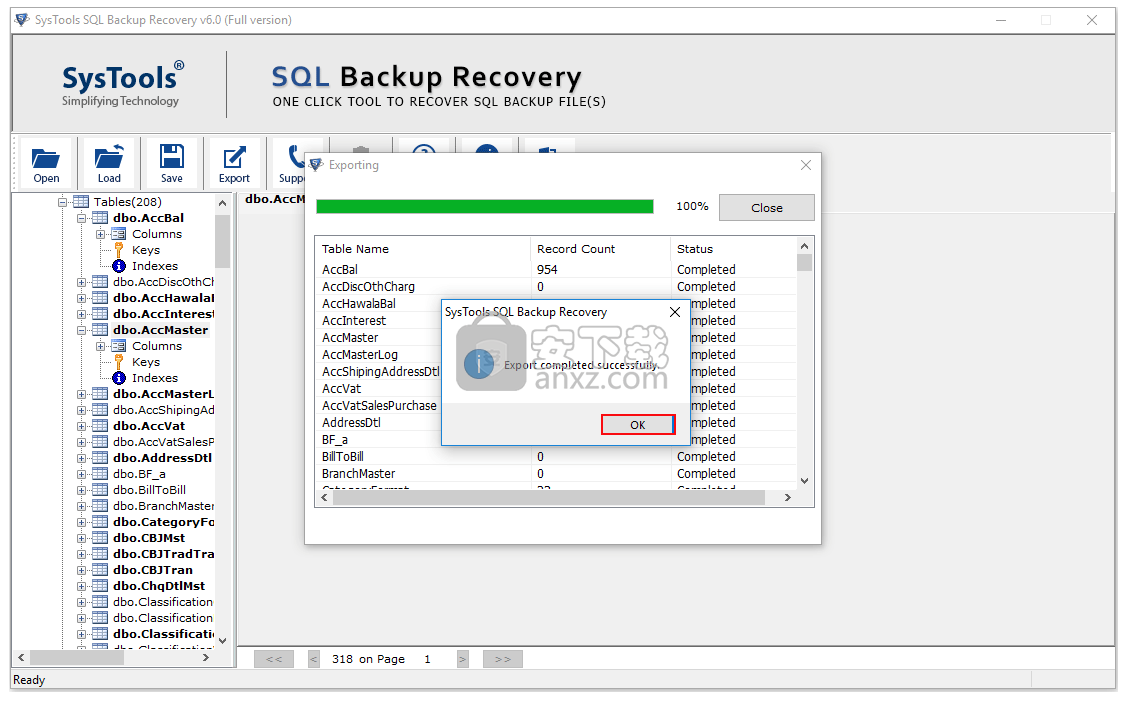
软件会要求您将详细信息导出到.csv文件。单击是。
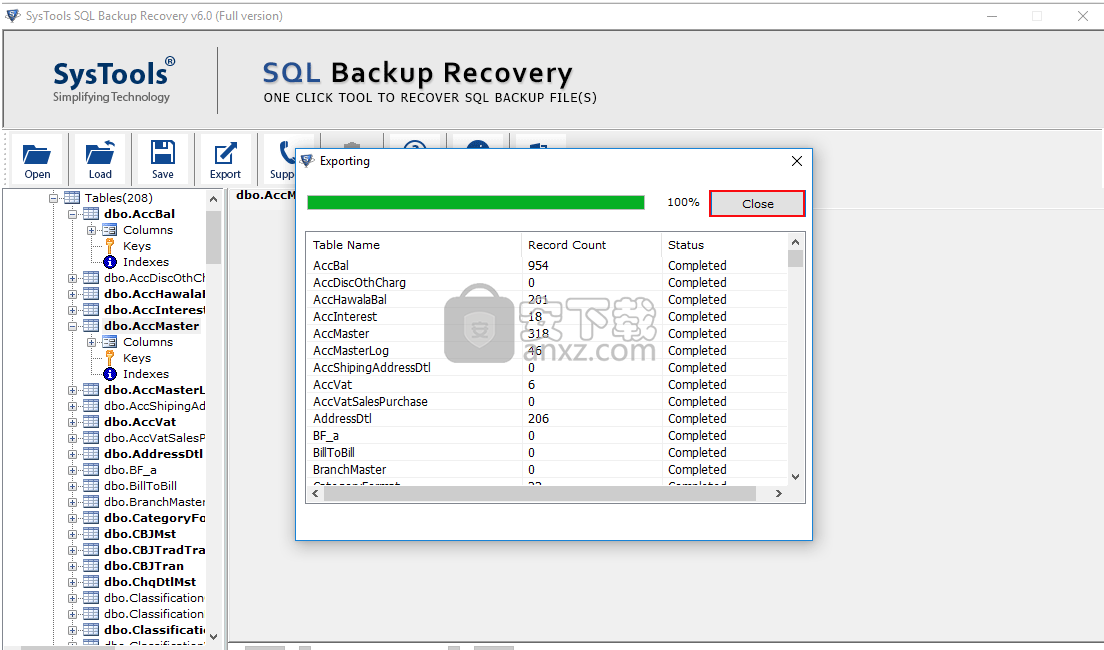
提供将(.sql)文件保存到的目标位置:
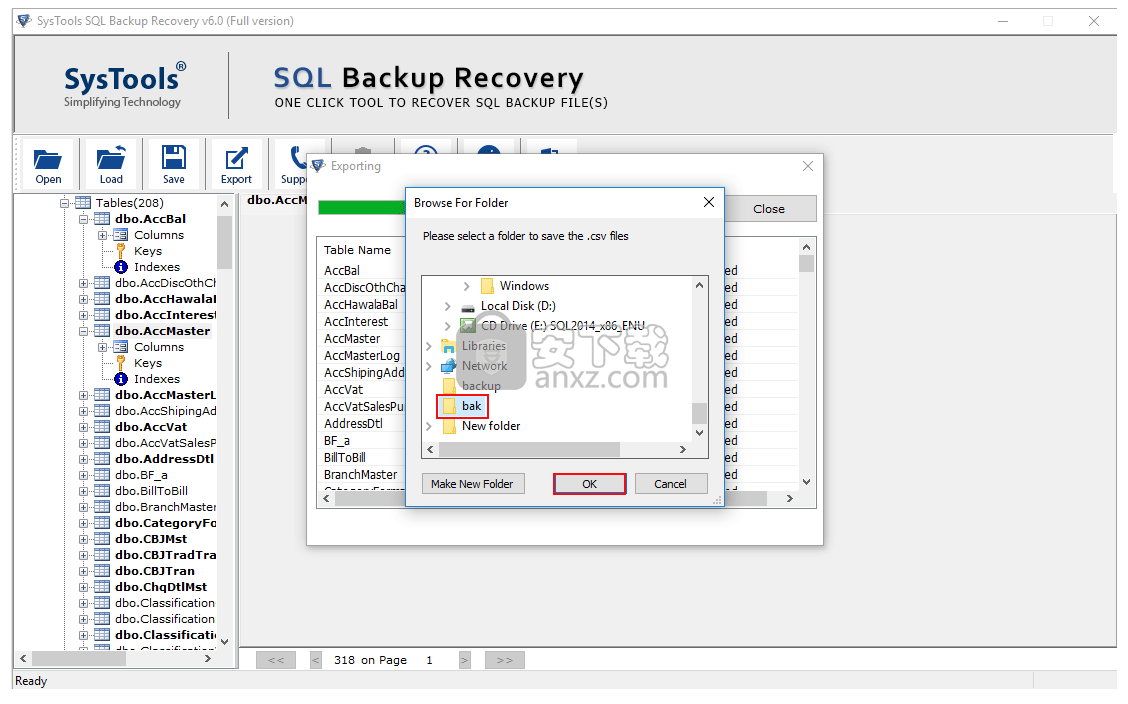
人气软件
-

EasyRecovery12(数据恢复软件) 24.4 MB
/简体中文 -

ghost32 1.51 MB
/简体中文 -

Advanced EFS Data Recovery Pro(EFS文件恢复工具) 9.53 MB
/简体中文 -

Acer eRecovery Management(Acer电子恢复管理工具) 19.85 MB
/英文 -

Stellar Data Recovery 9(数据恢复软件) 113 MB
/简体中文 -

iMyFone Fixppo(多功能ios系统修复工具) 32.85 MB
/英文 -

Recover My Files 4.9.4.1324 汉化版 10.00 MB
/简体中文 -

Advanced Photoshop Repair(修复PS图工具)v1.1 0.59 MB
/英文 -

Amazing Samsung Data Recovery(三星数据恢复软件) 11.9 MB
/简体中文 -

ReiBoot(iOS系统修复软件) 14.1 MB
/简体中文


 嗨格式数据恢复大师 v2.9.1491.4
嗨格式数据恢复大师 v2.9.1491.4  VIDEORECOVERY 2019(数据恢复软件) V5.1.9.4 免费版
VIDEORECOVERY 2019(数据恢复软件) V5.1.9.4 免费版  ObjectRescue Pro(高级数据恢复软件) v6.11 汉化
ObjectRescue Pro(高级数据恢复软件) v6.11 汉化  MediaRecovery Professional Edition(电脑数据恢复软件) v14.1.131
MediaRecovery Professional Edition(电脑数据恢复软件) v14.1.131  Remo Recover Pro(专业数据恢复软件) v5.0.0.40
Remo Recover Pro(专业数据恢复软件) v5.0.0.40  3-Heights PDF Desktop Repair Tool(PDF修复工具) v6.7 (含破解教程)
3-Heights PDF Desktop Repair Tool(PDF修复工具) v6.7 (含破解教程) 
















